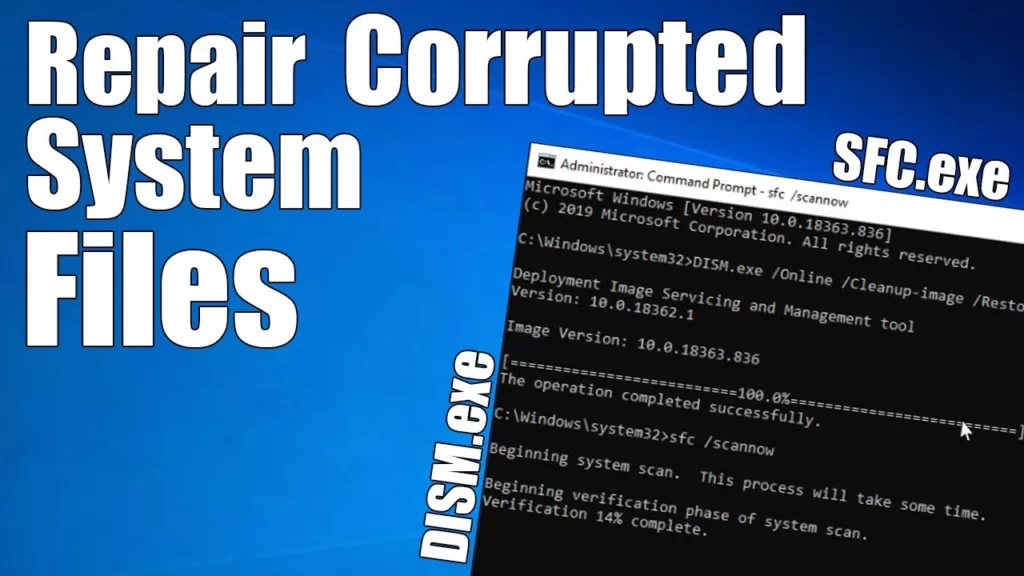
在每个 Windows 用户的生活中,都会有那么一段时间,他们的宝贝机器会因为某种原因而损坏。一旦发生这种情况,用户就会 遇到 BSOD、 错误信息甚至死机等问题。
虽然大多数人会想到重新格式化和重新安装 Windows 副本,但事实证明,还有另一种方法可以挽救操作系统。这种方法就是使用一种鲜为人知的工具--系统文件检查程序(SFC)。
SFC 如何工作?
SFC 的工作方式是,当它被执行时,它会扫描任何受损的 Windows 文件。一旦发现,该工具就会尝试修复受损文件。如果工具修复成功,用户就不必重新安装整个操作系统。
执行 SFC 的方法
要使用 SFC,需要通过命令行执行。根据您的 Windows 版本,您可以选择在 PowerShell 或 Command Prompt 中运行该工具。这两种命令行解释器都必须在管理模式下运行。启动后,只需键入 sfc/scannow 并按回车键即可。

这样做会导致 SFC 开始扫描系统中的损坏文件,这需要一段时间。扫描完成后,工具会通知你系统中是否有损坏的文件。如果有,该工具就会通知你是否已成功修复上述损坏文件。

如果您的 Windows 版本已损坏到无法启动操作系统的地步,您仍有其他方法来执行 SFC。第一种方法是将 Windows 启动到恢复模式,然后启动命令提示符。

第二种方法是依靠另一台 Windows 机器在硬盘上运行 SFC。为此,您需要将装有损坏版本 Windows 的硬盘驱动器连接到另一台功能正常的 Windows 机器。
完成后,你就可以输入修改过的 SFC 命令来扫描硬盘了。有关命令是sfc/scannow /OFFBOOTDIR=d:\ /OFFWINDIR=d:\windows,其中的 d: 将被替换为硬盘的任何字母。
虽然 SFC 在修复轻微损坏时非常方便,但那些 Windows 版本严重损坏的用户可能会觉得它不够用。如果是这种情况,你需要选择其他解决方案来修复你的 Windows 版本。如果这样还不够,那就只能重新安装操作系统了。


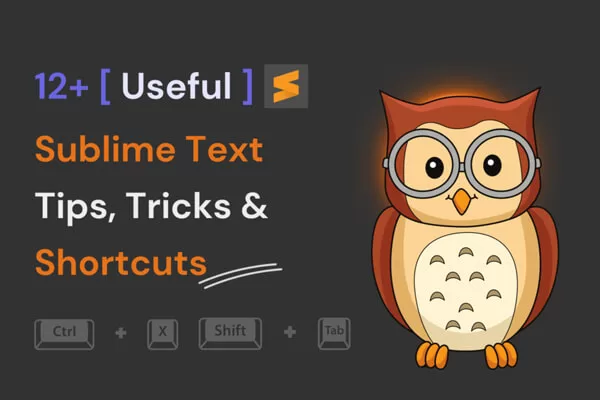




评论留言